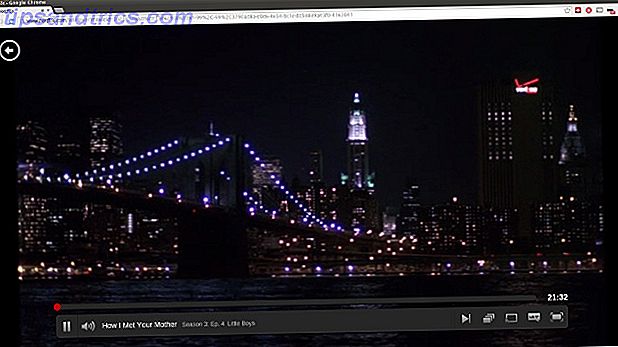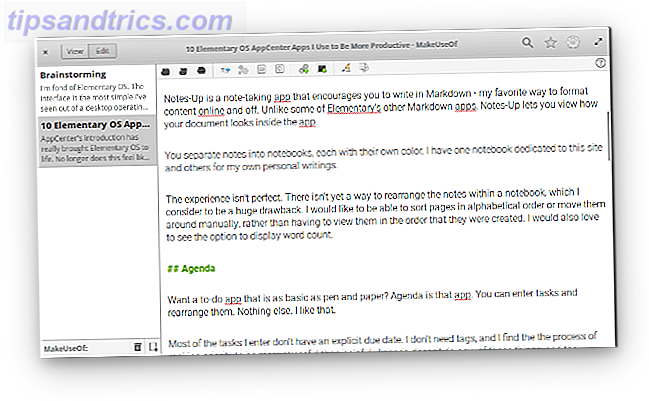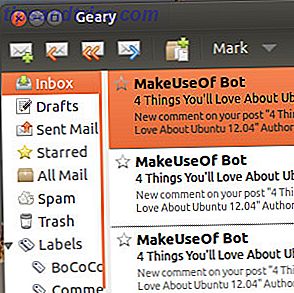Os cartões SD desempenham um papel especial para os usuários de desktop Linux. Sim, eles servem como uma maneira de armazenar fotos ou vídeos e colocá-los no disco rígido. Eles também fornecem uma maneira simples de expandir quantos arquivos você pode carregar em um laptop. Mas em muitos casos, esses pequenos quadrados de armazenamento portátil são o que você precisa para transformar sua máquina Windows ou Mac OS X em uma caixa Linux, em primeiro lugar 3 maneiras de instalar o Linux no Windows ou Mac 3 maneiras de instalar o Linux no Windows ou Mac Consulte Mais informação .
Com cartões SD resolvendo tantos problemas, é importante que você saiba como gerenciá-los. Erros podem acontecer e eles tendem a resultar na perda de dados. Ninguém quer isso.
Existem várias maneiras de configurar seus cartões SD, seja a partir da linha de comando ou usando um punhado de aplicativos gráficos. Veja como você faz isso.
O que é um gerenciador de partições?
Uma partição é uma região do espaço de armazenamento digital. Isso pode ser todo o seu disco rígido, mas isso nem sempre é o caso. Inicializadores duplos terão uma parte dedicada a qualquer distribuição Linux instalada e outra alocada para o Windows. Alguns usam partições para manter seu sistema operacional separado de seus arquivos pessoais. Normalmente, há também uma partição separada para swap. O que é uma partição SWAP do Linux e o que ela faz? O que é uma partição SWAP do Linux e o que ela faz? A maioria das instalações do Linux recomenda que você inclua uma partição SWAP. Isso pode parecer estranho para os usuários do Windows - para que serve essa partição? Consulte Mais informação .
Um editor de partições é uma ferramenta para gerenciar essas partições. Estes são o que você usa para formatar cartões SD, criar novas partições ou fazer duplicatas.
Os cartões SD normalmente vêm com uma partição, mas você pode dividir um cartão de 32GB em dois de 16GB, se desejar.
Aqui você pode ver o cartão de 2GB que inseri no meu computador.
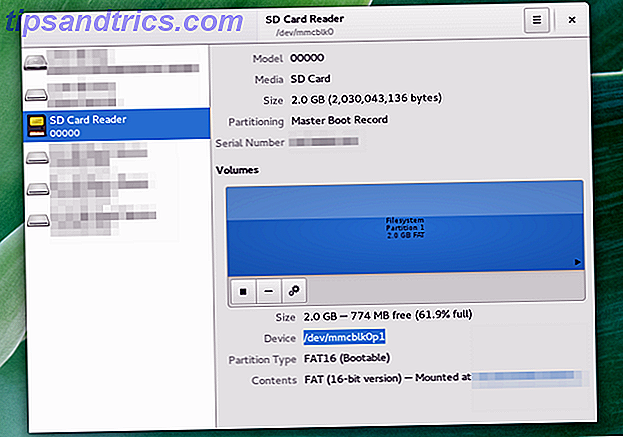
Cartões de memória são comumente atribuídos a um nome de dispositivo simples como / dev / sda, / dev / sdb ou / dev / sdc . Isso nem sempre é o caso. Acima, estou sendo mostrado o significativamente mais longo / dev / mmcblk0p1 . Se eu fosse usar a linha de comando, como explicarei mais adiante, esse é o local em que eu entraria.
Outra maneira de encontrar o nome é entrando no terminal:
montar Você terá uma longa lista de resultados, portanto, essa abordagem é recomendada para pessoas que já têm uma ideia do que estão procurando. Mesmo assim, normalmente prefiro iniciar o gerenciador de partição pré-instalado.
Alguns ambientes e distribuições de desktop vêm com seus próprios editores de partições. Os discos do GNOME (foto acima) se integram com a área de trabalho do GNOME 3.x, enquanto os usuários do KDE podem querer o Gerenciador de Partições do KDE. Muitas distribuições ainda usam o GParted GParted - o melhor em software de particionamento GParted - o melhor em software de particionamento Leia mais. Todos essencialmente fazem a mesma coisa.
Se você estiver procurando por um único software que não exija a instalação de software adicional e funcione nas distribuições Linux, o dd é sua melhor aposta. Esta ferramenta de linha de comando faz o backup do seu cartão SD e a gravação de uma imagem é uma tarefa direta e de uma linha. Mas você precisa ter cuidado, porque o comando errado pode limpar o conteúdo de todo o disco rígido 9 Comandos letais do Linux que você nunca deve executar 9 Comandos letais do Linux que você nunca deve executar Você nunca deve executar um comando do Linux a menos que saiba exatamente o que ele faz . Aqui estão alguns dos mais mortíferos comandos do Linux que você, na maioria das vezes, quer evitar. Consulte Mais informação .
Formatar um cartão SD
Os editores de partições geralmente oferecem uma opção para selecionar uma partição e formatá-la em uma nova. Se você quiser doar ou reciclar um cartão, você pode optar por apagar completamente todo o seu conteúdo. Este processo leva um tempo, então se você está apenas olhando para limpar os dados em um cartão para que você possa colocar mais coisas nele ou ter a intenção de transformá-lo em uma unidade Linux inicializável, escolher a opção mais rápida é bom.
Você precisa escolher um tipo de partição quando fizer isso. O formato FAT funcionará em vários sistemas operacionais de desktop, e é assim que a maioria dos cartões SD começa sua vida. As possibilidades são, essa é a opção que você deseja.

Para limpar uma carta usando a linha de comando, nos voltamos para dd. O comando abaixo irá limpar todos os dados do seu cartão e substituí-lo por zeros. Não é impossível recuperar dados apagados dessa forma, mas a maioria das pessoas não conseguirá.
dd if = / dev / zero de = / dev / sdc Nos comandos dd, o parâmetro if determina a origem dos dados. O de indica o destino. Aqui, estamos copiando zeros em / dev / sdc . Substitua isso por qualquer local que seu computador atribua ao seu cartão, como mencionado acima.
Depois de executar este comando, você pode precisar criar uma nova partição. Talvez até dois.
Crie uma partição separada
Criar uma partição separada em uma que você está usando atualmente é uma maneira arriscada de perder dados, embora você possa tentar fazê-lo usando um Live CD do GParted Live CD do GParted: Uma maneira rápida de editar suas partições primárias [Linux] The GParted Live CD: Uma maneira rápida de editar suas partições primárias [Linux] Edite suas partições de fora do seu sistema operacional. O GParted Live CD é uma distro simples do Linux que você pode usar para alterar o tamanho de suas partições - ou limpar completamente uma unidade. Construído em torno de ... Leia Mais. Para garantir, faça backup dos seus dados e comece tudo de novo. Apague sua partição atual tocando no ícone - ou selecionando a opção em um menu. Em seguida, toque no ícone + ou selecione a opção para criar um novo.
Em vez de usar todo o espaço disponível, escolha um novo valor. Aqui estou estabelecendo as bases para duas partições do mesmo tamanho.

Repita este processo para quantas partições desejar criar.
Se você quiser fazer isso a partir da linha de comando, você pode usar o fdisk para fazer a mágica acontecer Assuma o controle das partições de disco do Linux com esses 10 fdisk Comandos Assuma o controle das partições de disco do Linux com estes 10 comandos fdisk disponível para distribuições Linux (como o Disk Utility no Ubuntu), o uso da ferramenta de linha de comando fdisk oferece mais opções. Consulte Mais informação .
Fazer backup de um cartão SD
A maneira mais simples de fazer backup do cartão SD é abrir um gerenciador de arquivos e copiar os arquivos em uma pasta do computador. Pessoalmente, é tudo o que sinto necessidade de fazer. Mas este método não é o melhor se você estiver procurando fazer cópias idênticas ou armazenar vários backups.
Nesse caso, você deseja criar uma imagem de partição. As alterações são, você pode encontrar essa opção no seu editor de partições.

Para fazer a mesma coisa usando dd, você abrirá um terminal e entrará em uma linha que se parece com isso.
dd if = / dev / sdc de = sdcard.img O comando acima faz o backup do conteúdo do seu cartão SD em um arquivo .img em sua pasta pessoal, permitindo que você restaure uma cópia idêntica posteriormente. Você precisa ter tanto espaço livre no disco rígido quanto o tamanho do cartão SD, o que significa que um cartão de 32GB consome 32GB no computador. Aguardar a conclusão da tarefa pode demorar um pouco e parecerá que o dd parou de funcionar. Apenas seja paciente.
Restaurar uma imagem de backup
Quando você estiver pronto para restaurar seu cartão SD, basta inverter os dois destinos em dd.
dd if = sdcard.img de = / dev / sdc Em um editor de partições, você usa a opção para restaurar uma imagem. Isso solicitará que você selecione uma imagem que você criou anteriormente para gravar no seu cartão SD.

Crie um cartão SD inicializável
Para inicializar o Linux a partir de um cartão SD usando o dd, primeiro faça o download da imagem da distribuição do Linux que você está procurando testar ou instalar. Em seguida, insira o caminho para esse arquivo como o parâmetro if, exatamente como você faria ao restaurar um cartão SD. Por exemplo:
dd if = / home / user / Downloads / parabola-2015.11.11-dual.iso de = / dev / sdc Este é o último dos comandos dd que estou cobrindo aqui. Apenas saiba, o dd é poderoso o suficiente para clonar todo o seu disco rígido, mesmo se você estiver movendo terabytes de dados. Quando você estiver pronto para lidar com comandos mais avançados, você pode encontrar uma lista na página Wikipedia do dd. Mas, novamente, tenha cuidado. Você não quer entrar com pressa.
Se você quiser evitar a linha de comando, pesquise no gerenciador de pacotes da sua distribuição por um criador de pendrives ao vivo. O Ubuntu possui o Criador de discos de inicialização. O Fedora tem o Live USB Creator. Essas e outras distribuições funcionam com o UNetbootin Como instalar o Linux com facilidade usando o UNetbootin Como instalar o Linux com facilidade usando o UNetbootin Nós já conversamos sobre o Linux e por que você deveria experimentá-lo, mas provavelmente a parte mais difícil de se acostumar com o Linux é consegui-lo em primeiro lugar. Para usuários do Windows, a maneira mais simples é ... Leia Mais. Usando uma dessas ferramentas, selecione a imagem do Linux que você deseja instalar (ou faça o download do aplicativo no local) e designe seu cartão SD como o dispositivo de destino.

Cartões SD: Versátil e Compacto
Os cartões SD têm muitas vantagens sobre os flash drives. Eles são mais finos, mais leves e mais fáceis de transportar a granel. Como eles geralmente ficam alinhados com o lado de um computador, é possível conectá-los em tempo integral de uma maneira que você normalmente só pode fazer com o menor dos flash drives, e eles ainda se projetam menos.
Se você preferir drives flash, tudo bem também. As ferramentas para gerenciar uma normalmente funcionam com a outra.
Que conselho você recomendaria para pessoas que desejam gerenciar seus cartões SD? Você já colocou várias partições em um único cartão? Você usa um como um sistema operacional ao vivo? Compartilhe sua experiência com outras pessoas nos comentários abaixo!
Créditos da imagem: pinguim segurando por Asfia via Shutterstock